
Windows8系统介绍
Windows 8终于带回了适当的平衡性,让非触屏用户有选择去尽量避开Modern UI。比如,在Windows 8中,你可以选择开机后直接跳转到传统的桌面而不是必须进入Modern UI,也可以在应用总览界面中显示桌面程序。Windows 8的进步缓解了融合性和整体感的隔阂,比如,回归后的“开始按键”虽然并不能调出传统的开始菜单,但是能够在开始屏幕中显示背景,还有一堆更全面成熟的Modern UI设置功能,让你有更多的操作选择。

Windows8系统特色
智能:独特的智能玩法、给你不一样的使用体验,就是这么轻松!
精简:对于不必要的数据、我们进行删除,从而给你更精简的体验!
简单:让你享受到一场简单的使用操作,从而获得更好的系统安装玩法!
安全:清爽绿色的资源等你使用,让你系统安装更加放心!
实用:独特的自动安装模式,非常的实用,让你不用为不会安装而烦恼!
Windows8系统功能
1、应用多屏显示效果
Windows 8的另一项功能改进是更灵活的多屏应用显示效果,根据你的屏幕分辨率,最多可以支持同时四个窗口的显示,并且可以设定每个窗口的显示比例,获得更好的使用效 果。虽然听起来比较简单,但实际上为系统应用带来了巨大的易用性改进,同一个屏幕观看多个内容,十分方便,
2、丰富的搜索功能
Windows 8强大的搜索功能能够将与搜索结果相关的多种内容汇集到一个界面显示,包括本地、SkyDrive云空间、必应搜索结果、视频以及音乐等。这种一体式的搜索体验提供了令人满意的效果。
Windows8使用说明
一、系统更新问题
Windows8系统在更新过程中可能会遇到更新失败的情况,这通常是由于网络连接不稳定或系统文件损坏所致。用户可以尝试以下几种方法解决:
确保网络连接正常,并前往“设置”>“更新和恢复”>“Windows更新”检查更新状态。
如果更新失败,可以尝试运行Windows更新故障排除工具,该工具可以在“控制面板”中找到。
如果问题依旧,可以使用“DISM”命令修复系统文件。具体操作为打开命令提示符(以管理员身份),输入命令“Dism/Online/Cleanup-Image/RestoreHealth”,然后重启计算机并再次尝试更新。
二、应用程序兼容性问题
由于Windows8的界面和操作方式与之前的版本有很大不同,一些老旧的应用程序可能无法正常运行。针对这一问题,用户可以尝试以下方法:
右键点击应用程序图标,选择“属性”,在“兼容性”选项卡中,勾选“以兼容模式运行此程序”,并选择一个较旧的Windows版本进行尝试。
如果应用程序仍然无法运行,可以考虑寻找该应用的更新版本,或使用替代软件。
三、系统性能下降
随着时间的推移,Windows8系统可能会变得越来越慢。这通常是由于系统资源被过多占用或系统垃圾文件积累过多所致。用户可以尝试以下方法提升系统性能:
定期清理磁盘,使用“磁盘清理”工具删除不必要的临时文件和系统缓存。
禁用不必要的启动项,打开任务管理器,切换到“启动”选项卡,禁用不必要的启动程序以加快开机速度。
考虑升级硬件,如更换为SSD硬盘,以显著提升系统响应速度。
定期进行系统维护,使用“WindowsDefender”或其他安全软件进行全面扫描,确保系统没有病毒或恶意软件影响性能。
四、输入法问题
Windows8中引入了语言的概念,并允许用户在同一语言下添加多种输入法。然而,用户可能会遇到输入法切换不便或无法正常工作的问题。针对这一问题,用户可以尝试以下方法:
使用快捷键Win+空格进行语言间的切换,使用Ctrl+Shift进行输入法之间的切换。
如果遇到输入法无法切换的情况,可以检查输入法设置是否正确,或尝试重新安装输入法软件。
Windows8更新日志
1:优化了性能
2:解决bug问题我们是认真的
华军小编推荐:
Windows8太好用了,在系统辅助里面算是数一数二的软件,相信用过的小伙伴都会说好用的,如果不喜欢我们还有360浏览器












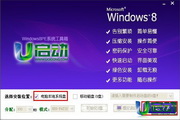
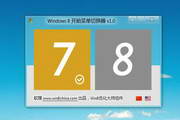
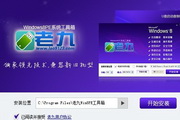

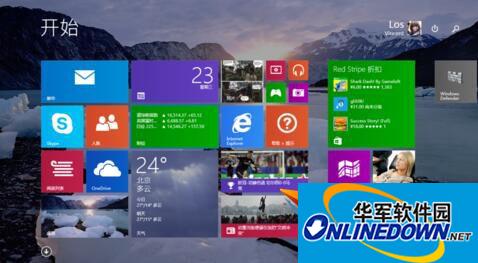
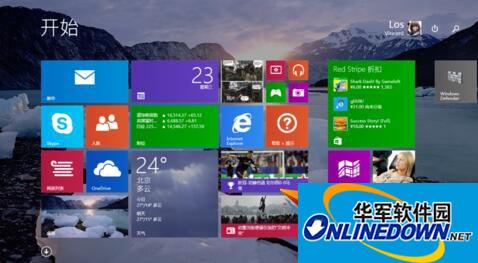











有用
有用
有用